
Wenn kleinere rhythmische Werte als Achtel durch Balken verbunden sind, nennen wir die zusätzlichen Balken für Sechzehntelnoten und kleinere Notenwerte Zweitbalken. Finale ermöglicht die unabhängige Kontrolle über diese Balken.
Falls gewünscht können Sie die Stellen angeben, an denen Zweitbalken unterbrochen werden sollen, obwohl der erste (Achtelnoten-) Balken durchgezogen ist.
- Klicken Sie das Spezialwerkzeuge-Werkzeug
 und dann den betreffenden Takt.
und dann den betreffenden Takt. - Klicken Sie das Zweitbalken-Unterbrechungswerkzeug
 . Eine Handhabungsmarkierung erscheint über jeder Note, die mit einem Zweitbalken verbunden ist.
. Eine Handhabungsmarkierung erscheint über jeder Note, die mit einem Zweitbalken verbunden ist. - Doppelklicken Sie die Markierung am rechten Ende des Notenpaares an, dessen Balken Sie unterbrechen möchten. Die Dialogbox Zweitbalken-Unterbrechung erscheint, und Sie können genau angeben, welche Balken Sie unterbrechen möchten.
- Wenn Sie Nur unterbrechen auswählen, können Sie die individuellen Balkenwerte angeben, die unterbrochen werden sollen, dann wird der 16tel-Notenbalken (und auch immer der Achtelnotenbalken) intakt bleiben.
- Falls Sie aber Ganz durchbrechen anwählen, wird Finale die Balken des angegebenen Wertes unterbrechen und ebenso alle kleineren Werte.
- Wählen Sie die gewünschte Unterbrechungsoption und klicken Sie OK (oder drücken Sie die Eingabetaste). Um den Originalzustand der Balken wieder herzustellen, klicken Sie die Handhabungsmarkierung an, an der Sie die Änderungen gemacht haben. Wenn die Dialogbox erscheint, klicken Sie Rücksetzen.

Abhängig vom Metrum ist es manchmal nützlich, Finales Einstellung bezüglich der Richtung des „Balkenstummels“, der durch die Unterbrechung entstanden ist, zu ändern. Mit dem Werkzeug für unterbrochene Balken können Sie die Richtung dieses Balkens zwischen der normalen (unten links) und der geänderten Richtung (unten rechts) wechseln lassen.
- Klicken Sie das Spezialwerkzeuge-Werkzeug
 und dann den betreffenden Takt.
und dann den betreffenden Takt. - Klicken Sie das Werkzeug für unterbrochene Balken
 . Eine Handhabungsmarkierung erscheint an jedem unterbrochenen Balken in diesem Takt.
. Eine Handhabungsmarkierung erscheint an jedem unterbrochenen Balken in diesem Takt. - Klicken Sie die obere oder die untere Markierung an, um den Balken in die Gegenrichtung zeigen zu lassen. Klicken Sie noch einmal, um wieder die originale Richtung herzustellen.
Sie können in Finale den vertikalen Abstand zwischen den Balken bei 16tel-Noten (oder kleiner) einstellen.
- Wählen Sie Dokument > Dokument-Optionen > Balken. Auf der rechten Seite der Dialogbox erscheinen die Optionen für Balken. Sie können den Abstand zwischen sekundären Balken auch für jeden Fall individuell ändern. Benützen Sie dazu das Zweitbalkenwinkel-Werkzeug (zu finden bei den Spezialwerkzeugen). Siehe Fächerbalken unten.
- Geben Sie eine neue Zahl in das Feld Zweitbalkenabstand ein.
- Klicken Sie OK (oder drücken Sie die Eingabetaste).
- Klicken Sie das Spezialwerkzeuge-Werkzeug
 und dann den betreffenden Takt.
und dann den betreffenden Takt. - Klicken Sie das Werkzeug Halslänge bei Balken
 . An jedem mit Balken verbundenen Notenhals in dem Takt erscheinen Markierungen.
. An jedem mit Balken verbundenen Notenhals in dem Takt erscheinen Markierungen. - Ziehen Sie die Markierung an die gewünschte Position. Z. B. könnten die Hälse so verkürzt werden, dass sie nur bis zu dem Notenkopf nächstliegenden Zweitbalken reichen. Denken Sie daran, dass Sie mehrere Markierungen auf einmal anwählen und verschieben können.
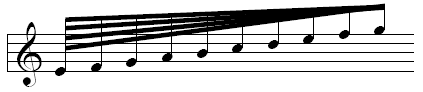
In einigen zeitgenössischen Musikstücken werden Ritardandi und Accelerandi durch zusammenlaufende Sekundärbalken notiert, den sogenannten Fächerbalken. Im Falle eines Ritardandos verringert der Spieler die rhythmischen Werte allmählich von schnellen Werten am linken Ende zu langsameren am rechten Ende des Balkens, wie im Beispiel unten gezeigt.
Um diese Art der Notation zu erzeugen, schreiben Sie alle Werte als kleinste Werte (in diesem Fall 64-tel-Noten). Dann fahren Sie fort, wie folgt:
- Klicken Sie das Spezialwerkzeuge-Werkzeug
 und dann den betreffenden Takt.
und dann den betreffenden Takt. - Klicken Sie das Zweitbalkenwinkel-Werkzeug
 . Handhabungsmarkierungen
erscheinen auf beiden Seiten der Sekundärbalken.
. Handhabungsmarkierungen
erscheinen auf beiden Seiten der Sekundärbalken. - Ziehen Sie die Markierungen mit der Maus, so dass die Sekundärbalken mit
den ersten Balken zusammenlaufen. Mit der linken Markierung lässt sich der
ganze Balken nach oben und unten verschieben, ohne die Steigung zu verändern;
mit der rechten Markierung ändert man die Steigung. Um eine Änderung,
die Sie auf diese Art gemacht haben, rückgängig zu machen, klicken Sie eine
Markierung und drücken Sie die Entf-Taste.

